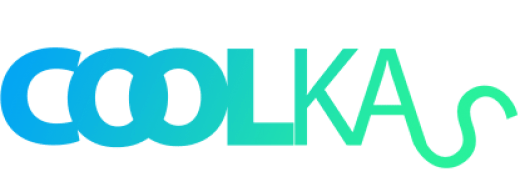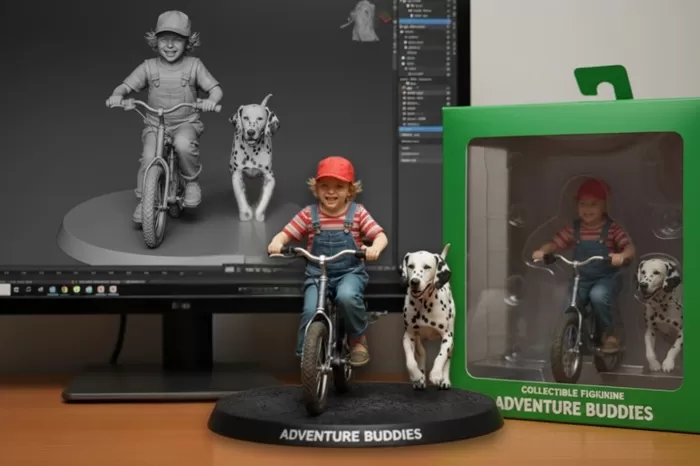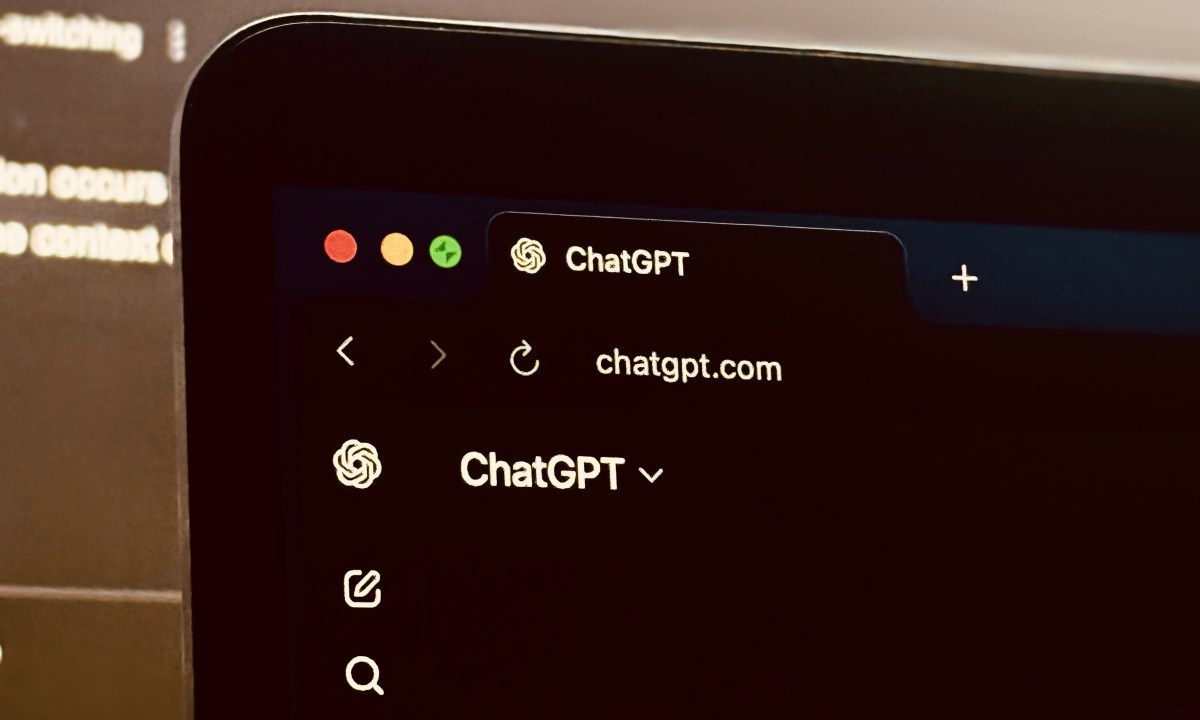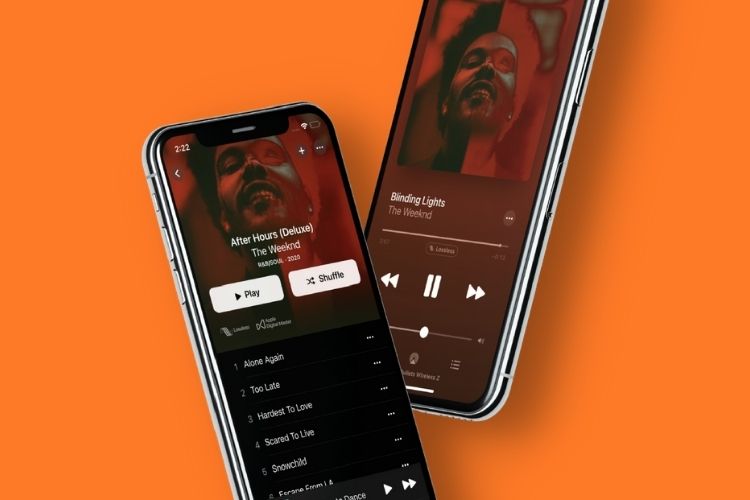Kalau kamu sering ngotak-atik jaringan, atau lagi cari cara buat nyambungin banyak perangkat tanpa ribet, Tailscale bisa jadi solusi keren buat kamu.
Kenapa Tailscale?
Tailscale ini sebenarnya adalah VPN, tapi beda dari VPN biasa karena dibangun di atas WireGuard yang aman banget dan terkenal stabil. Kebanyakan VPN cuma bisa koneksiin kamu ke satu server, tapi Tailscale bisa bikin semua perangkat kamu di mana aja seolah-olah lagi di jaringan yang sama. Jadi, kalau kamu mau akses data di laptop yang lagi di rumah atau sambil jalan-jalan, gampang banget!
Sekarang, langsung aja ke langkah-langkah install Tailscale di berbagai platform biar bisa kamu pakai di mana pun.
Cara Install Tailscale di Berbagai Platform
1. Linux (Ubuntu, Debian, CentOS, Fedora, dll.)
Untuk kamu yang pakai Linux, install Tailscale itu gampang banget. Cuma perlu beberapa perintah, dan udah langsung bisa jalan!
- Update dulu, bro! Ini biar semua paket di sistem kamu segar dan siap buat install Tailscale.
- Install Tailscale pake script resmi mereka. Cukup satu perintah, dan dia bakal urus semuanya.
- Kalau install udah beres, sekarang kita aktifin biar langsung konek:
- Perintah itu bakal buka browser buat login ke akun Tailscale. Kamu bisa login pake Google, Microsoft, atau email lain yang didukung. Sekali login, langsung tersambung ke jaringan Tailscale!
- Sekarang, cek apakah perangkat kamu udah terkoneksi dengan perintah ini:
2. MacOS
Kalau kamu anak Mac, install Tailscale juga gampang banget. Tinggal download dan klik-klik sedikit.
- Download aplikasi Tailscale di sini.
- Buka file
.dmgyang udah didownload, terus seret Tailscale ke folder Applications. Ini bakal langsung install aplikasi di Mac kamu. - Abis itu, buka Tailscale dari Applications, dan kamu bakal lihat opsi login. Login aja pake akun Google, Microsoft, atau email lain, terus langsung aktifin koneksi. Mac kamu sekarang udah terhubung ke jaringan Tailscale, dan kamu bisa akses perangkat lain yang udah tersambung.
3. Windows
Buat kamu yang pakai Windows, install Tailscale juga gampang banget. Tinggal download dan jalanin installernya, mirip kayak aplikasi Windows biasa.
- Download installer buat Windows di link ini.
- Klik installer dan ikuti prosesnya. Kalau muncul jendela
AllowatauYes, tinggal klik aja biar proses instalasi lancar. - Setelah selesai, buka Tailscale dan login ke akun yang sama dengan perangkat lain. Begitu login, aktifin koneksinya dan Windows kamu udah terkoneksi ke jaringan Tailscale.
4. Android & iOS
Kamu bisa install Tailscale juga di smartphone, baik itu Android atau iOS, biar gampang akses perangkat di mana aja!
- Android: Buka Google Play Store dan cari aplikasi Tailscale. Tinggal install, terus login pake akun yang sama dengan perangkat lain.
- iOS: Buka App Store, cari Tailscale, dan install aplikasinya. Login pake akun kamu, dan iPhone atau iPad kamu udah siap konek ke jaringan Tailscale.
5. Raspberry Pi
Kalau kamu mau Tailscale di Raspberry Pi, langkah-langkahnya sama kayak install di Linux.
- Download dan install pake perintah:
- Setelah selesai, aktifin Tailscale dengan perintah ini:
6. Cek Koneksi dan Status
Sekarang kalau kamu pengen tau siapa aja perangkat yang udah konek ke jaringan Tailscale kamu, atau mau cek status koneksi, bisa pake perintah ini:
Perintah ini bakal kasih kamu daftar semua perangkat yang terhubung, jadi kamu bisa gampang cek dan akses mereka.
Kesimpulan: Jaringan Private Tanpa Ribet
Tailscale emang cocok banget buat bikin jaringan pribadi tanpa ribet. Dengan beberapa langkah aja, semua perangkat kamu bisa terkoneksi di jaringan yang aman, seolah-olah mereka lagi dalam satu Wi-Fi yang sama. Kamu sekarang bisa akses laptop dari HP, atau buka file di PC rumah dari kantor dengan aman dan mudah.